
管理模式是指以“管理员”的身份进入CATIA,对CATIA进行高级设置。
1.创建环境储存目录
(1)在D盘中新建文件夹,命名为“cat.env”。
(2)在Windows任务栏中,依次选择“开始”→“程序”→“CATIA”→“Tools”,单击“Environment Editor V5R21”,弹出“环境编辑器消息”提示框,如图1-19a所示。
(3)单击“环境编辑器消息”提示框中的“是”,“环境编辑器警告消息”提示框显示警告信息,如图1-19b所示。单击“确定”可以对“环境编辑器”进行修改,如图1-20所示。
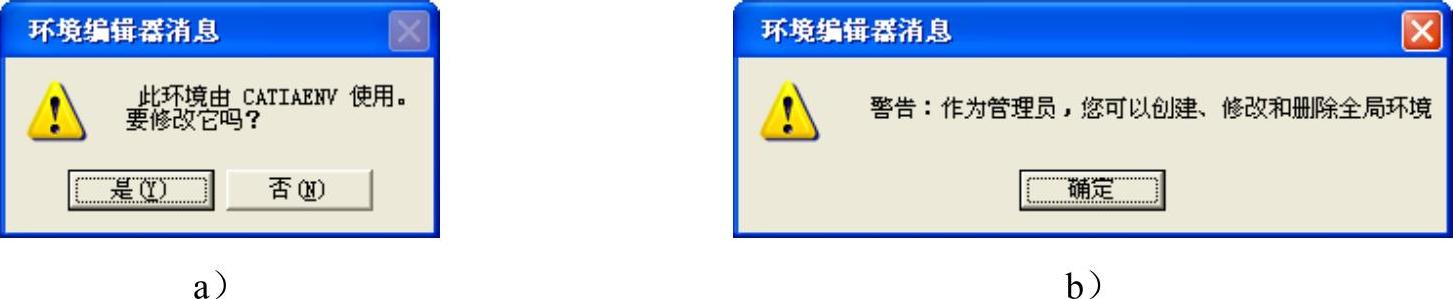
图1-19 环境编辑器消息提示框
(4)在“环境编辑器”对话框中找到“CAT Reconcile Path”选项选中后,单击鼠标右键,弹出快捷菜单如图1-21所示。单击“编辑变量”,弹出“变量编辑器”。在“值”文本框中输入步骤(1)中创建的环境目录文件夹的文件路径“D:\cat.env”,如图1-22所示,单击“确定”。
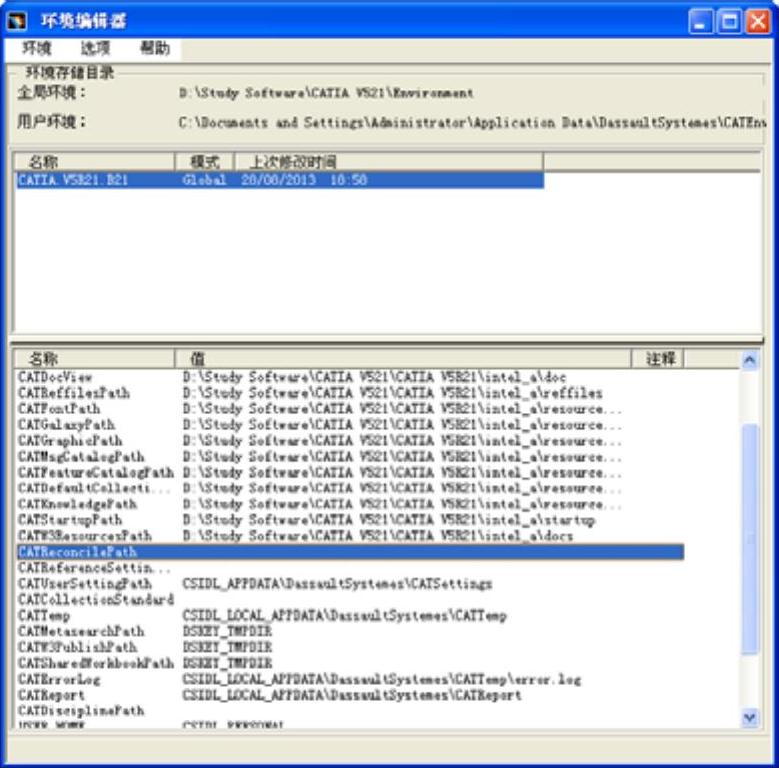
图1-20 环境编辑器对话框
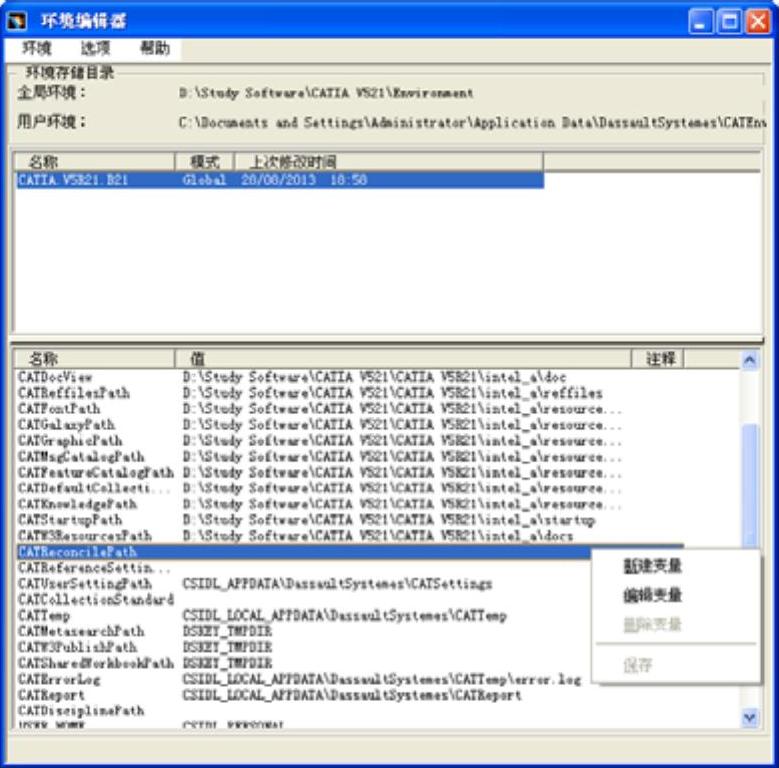
图1-21 变量编辑器对话框
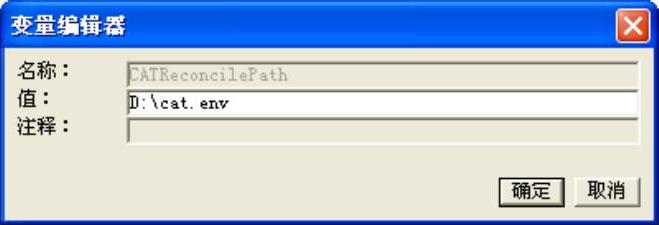
图1-22 变量编辑器
(5)在“环境编辑器”对话框中分别对“CATReferenceSettingPath”和“CATCollection Standard”选项进行步骤(4)的操作,操作完成后的“环境编辑器”对话框如图1-23所示。
(6)关闭“环境编辑器”对话框,弹出“环境编辑器消息”提示框,如图1-24所示,单击“是”,完成环境储存目录的设置。
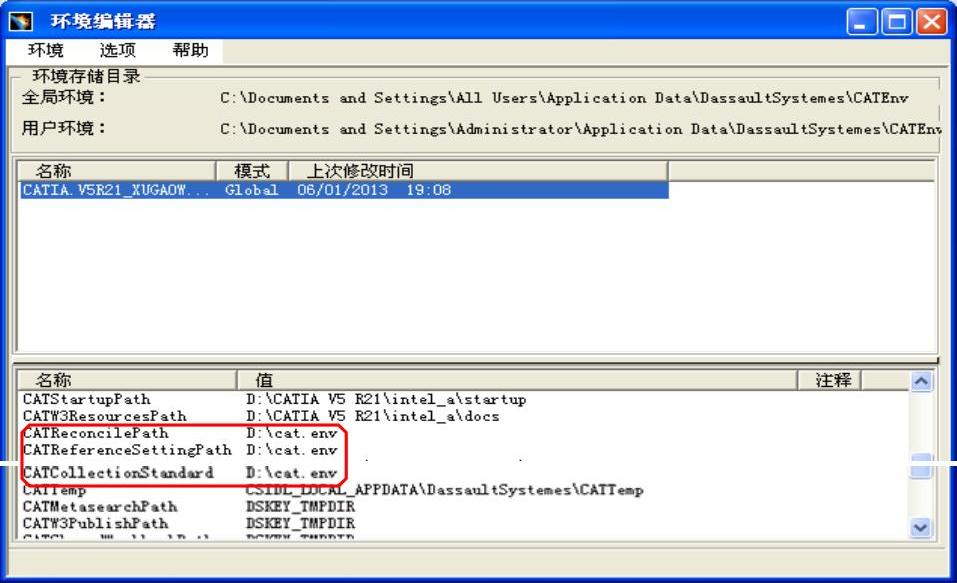 (www.xing528.com)
(www.xing528.com)
图1-23 环境编辑器对话框

图1-24 环境编辑器消息提示框
2.创建管理模式快捷方式
(1)右键单击桌面上已经存在的CATIA快捷方式图标,在弹出的快捷菜单中单击“复制”后在桌面空白处粘贴,创建一个新的CATIA快捷启动方式图标。
(2)右键单击新创建的快捷方式图标,在弹出的快捷菜单中选择“属性”,弹出“CATIA V5R21属性”对话框。
(3)在“CATIA V5 R21属性”对话框中选择“快捷方式”选项卡,在“目标(T)”文本框中找到“CNEXT.exe”,在其后输入“空格-admin空格”(不需输入双引号),修改结果如图1-25所示。单击“确定”,弹出“管理模式”提示框,如图1-26所示。单击“确定”,管理模式快捷方式创建完毕。
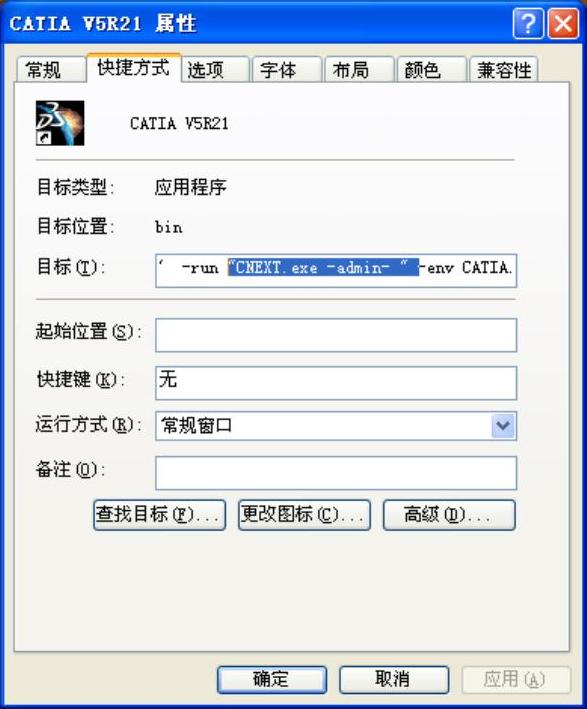
图1-25 属性对话框

图1-26 管理模式提示框
3.进入管理模式
双击管理模式快捷方式,弹出“管理模式”对话框,单击“确定”进入管理模式。进入管理模式后工作界面标题栏会发生变化,如图1-27所示。

图1-27 正常模式与管理模式窗口界面标识对比
免责声明:以上内容源自网络,版权归原作者所有,如有侵犯您的原创版权请告知,我们将尽快删除相关内容。




